Google Fotos: So sichern Sie Ihre Bilder in hoher Qualität

Sehen Sie, wie Sie die Qualität Ihrer Bilder in Google Fotos speichern können. Hier erfahren Sie, wie Sie die Änderung für Windows und Android vornehmen.

Hast du diesen Freund, mit dem du deine Bilder immer teilst? Der Freund, der bis zu 50 Bilder von Ihrer letzten Reise erhält? Anstatt diese Dateien wie gewohnt zu teilen, warum nicht den Google Fotos-Ordner mit diesen Bildern teilen? Auf diese Weise hat Ihr Freund die Möglichkeit, nur die gewünschten Bilder herunterzuladen oder sogar ein paar eigene hinzuzufügen.
Wenn Sie Ihre zukünftigen Bilder über den freigegebenen Google Fotos-Ordner teilen, können Sie außerdem verhindern, dass Sie das Gerät Ihres Freundes mit Bildern füllen, die sie sowieso löschen könnten. Sehen wir uns also an, wie Sie diesen freigegebenen Ordner in Google Fotos erstellen können.
Google Fotos: So erstellen und teilen Sie ein Album
Stellen Sie zum Erstellen Ihres Albums sicher, dass Sie sich in dem Konto befinden, das das Album enthält, das Sie freigeben möchten. Tippen Sie danach unten auf die Registerkarte Teilen. Oben sehen Sie zwei Optionen, tippen Sie auf diejenige mit der Aufschrift Geteiltes Album erstellen. Stellen Sie sicher, dass Sie Ihrem Album einen Namen geben, und wählen Sie dann aus, mit wem Sie das Album teilen möchten.
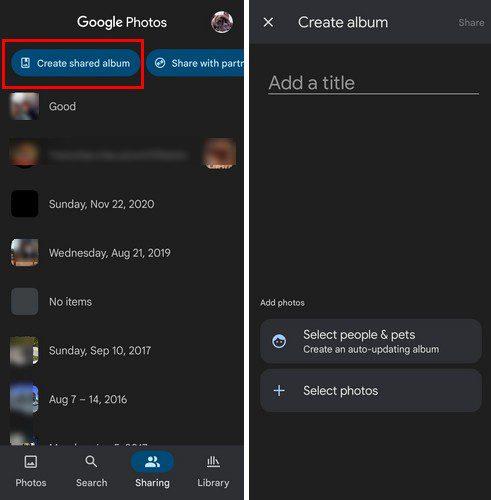
Tippen Sie auf Personen und Haustiere auswählen, wenn Sie ein Album mit automatischer Aktualisierung erstellen möchten. Wenn nicht, können Sie auf die Option Fotos auswählen tippen und die Videos oder Bilder auswählen, die Sie in das Album aufnehmen möchten. Selbst wenn Sie denken, dass Sie einige Bilder verpasst haben, können Sie immer noch weitere hinzufügen, da die Optionen zum Hinzufügen von Fotos oben angezeigt werden, bevor Sie sie teilen.
Sie können Ihre Bilder oder Videos auch auf der Registerkarte „Fotos“ auswählen. Wenn Sie mit dem Sammeln fertig sind, tippen Sie oben auf das Plus-Symbol und dann auf die Option „Geteiltes Album“.
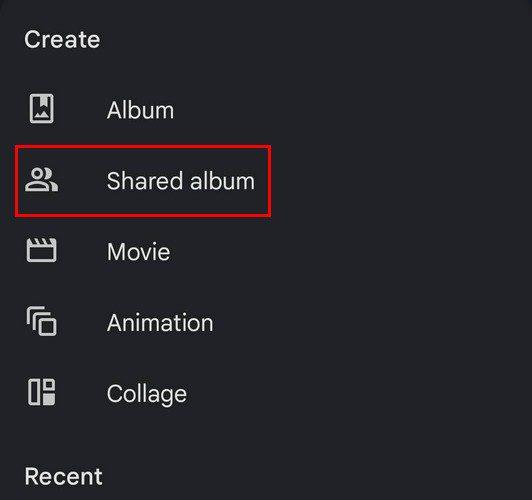
Wenn Sie mit dem Hinzufügen von Bildern oder Videos fertig sind, tippen Sie oben rechts auf die Option Teilen. Google Fotos zeigt Ihnen einige Kontakte als Vorschläge an, aber wenn Sie denjenigen nicht sehen, mit dem Sie das Album teilen möchten, wischen Sie auf den Kontakten nach links und tippen Sie auf die Option Mehr.
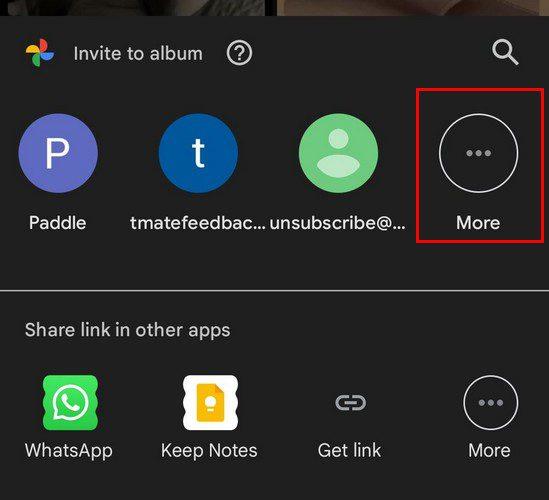
Finden Ihrer freigegebenen Alben
Wann immer Sie auf Ihr geteiltes Album zugreifen möchten, öffnen Sie einfach die App und tippen Sie unten auf die Registerkarte Teilen. Sie sehen eine Liste aller Alben, die Sie gerade teilen.
Was Sie mit Ihren Alben machen können
Sobald Sie Ihr Album erstellt haben, können Sie mit Google Fotos alle möglichen Dinge damit tun. Wenn Sie beispielsweise auf ein Album zugreifen, können Sie beispielsweise weitere Bilder hinzufügen, wie das Album und auch Kommentare. Wenn Sie jedoch ein Bild auswählen, sehen Sie Optionen zum Teilen, Kommentieren, Markieren als Favorit, Herunterladen ( durch Tippen auf die Punkte oben ) und Sie können sogar Google Lens verwenden. Lens ist von Vorteil, wenn Sie etwas im Bild identifizieren möchten. Zum Beispiel etwas, das Sie möglicherweise kaufen möchten.

Löschen von freigegebenen Google Fotos-Alben
Wenn es an der Zeit ist, ein Album zu löschen, können Sie dies nur tun, wenn Sie der Eigentümer sind. Wenn Sie es nicht sind, können Sie nur das Album verlassen. Um zu überprüfen, ob Sie der Eigentümer sind oder nicht, tippen Sie auf die Punkte oben rechts, und die Option Löschen ist die letzte in der Liste. Wenn Sie jedoch jemanden aus dem Album entfernen möchten, tippen Sie auf die Punkte und gehen Sie zu den Optionen. Wischen Sie ganz nach unten und tippen Sie auf die Punkte rechts neben der Person, die Sie entfernen möchten. Die einzige Option dort ist die Option Person entfernen.
Sie sehen auch Optionen. Wenn Sie diese Option öffnen, können Sie Folgendes tun:
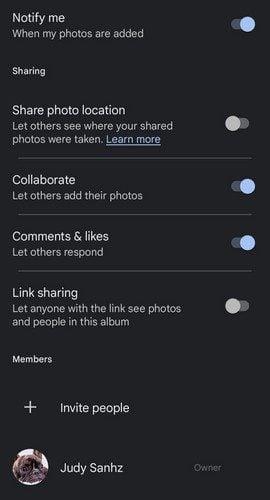
Fazit
Das Teilen eines Albums auf Google Fotos ist viel einfacher, als sie beispielsweise alle auf einmal über WhatsApp zu senden. Sie können die Option aktivieren, damit die andere Person Bilder hinzufügen und eine Benachrichtigung erhalten kann, wenn sie dies tut. Werden Sie das Album mit vielen Kontakten teilen? Lass es mich in den Kommentaren unten wissen und vergiss nicht, den Artikel mit anderen in den sozialen Medien zu teilen.
Sehen Sie, wie Sie die Qualität Ihrer Bilder in Google Fotos speichern können. Hier erfahren Sie, wie Sie die Änderung für Windows und Android vornehmen.
Finden Sie heraus, ob Sie nützliche Funktionen verpassen, die Firefox zu bieten hat. Es sind keine Add-Ons erforderlich, um das Beste aus dem Browser herauszuholen.
Wenn Sie jemandem auf Facebook nicht folgen können, bedeutet dies, dass er die Option „Folgen“ in seinem Konto deaktiviert hat.
Entdecken Sie alle Möglichkeiten, wenn es um die Suche nach Ihren Dateien geht. Hier sind einige hilfreiche Tipps, die Sie für Google Drive ausprobieren können.
Sehen Sie, wie einfach es ist, Ihre LinkedIn-Daten in einen hervorragenden Lebenslauf für Bewerbungen umzuwandeln. Sehen Sie sich auch an, wie Sie Lebensläufe anderer Benutzer herunterladen können.
Wenn Sie einer Facebook-Gruppe einen anonymen Beitrag hinzufügen möchten, gehen Sie zur Registerkarte „Diskussion“, wählen Sie „Anonymer Beitrag“ und dann „Anonymen Beitrag erstellen“.
Sparen Sie Speicherplatz und nutzen Sie Google Kalender auch für Aufgaben und Erinnerungen. Hier erfahren Sie, wie Sie die App dafür verwenden.
Wenn YouTube TV sagt, dass du dich außerhalb deines Heimatgebiets befindest, aktiviere Standortberechtigungen und bestätige dann deinen Standort auf deinem Mobilgerät.
Erfahren Sie, wie Sie auf Twitter sicher bleiben und Ihre Daten vor Apps von Drittanbietern geheim halten können. Erfahren Sie, wie Sie Twitter dazu bringen können, Ihnen nicht mehr zu folgen.
Sehen Sie, wie Sie all Ihren Bildern ein Wasserzeichen hinzufügen können, indem Sie kostenlose Online-Sites mit der Option zum Upgrade auf Pro verwenden.
Schützen Sie Ihr Facebook-Konto, indem Sie das Passwort in ein starkes ändern. Hier sind die Schritte, die Sie befolgen müssen.
Enge Freunde sind Menschen, mit denen Sie alles teilen möchten. Auf der anderen Seite sind Bekannte Personen, mit denen Sie vielleicht weniger teilen möchten.
Um wiederkehrende Events auf Facebook zu erstellen, gehen Sie zu Ihrer Seite und klicken Sie auf Events. Fügen Sie dann ein neues Ereignis hinzu und klicken Sie auf die Schaltfläche Wiederkehrendes Ereignis.
Wenn Sie sich nicht sicher sind, wie viele Impressionen, Reichweite und Engagement auf Facebook sind, lesen Sie weiter, um es herauszufinden. Siehe diese einfache Erklärung.
Erfahren Sie mehr darüber, woran Google erkennt, ob ein Unternehmen beschäftigt ist. Hier sind die Details, die Sie vielleicht nicht kennen.
Wenn Sie Suchtrends in Chrome deaktiviert haben, diese aber weiterhin angezeigt werden, blockieren Sie Suchcookies, leeren Sie Ihren Cache und aktualisieren Sie Chrome.
Sie möchten zur Sicherheit Ihres Kontos beitragen, indem Sie das Passwort Ihres PayPal-Kontos ändern. Hier sind die Schritte, die Sie befolgen müssen.
Erfahren Sie, welche Sicherheitsmaßnahmen zu beachten sind, um nicht Opfer eines Online-Betrugs zu werden. Entdecken Sie die leicht verständlichen Tipps für alle Benutzer.
Stalker liken und kommentieren oft Posts, die Sie vor Monaten veröffentlicht haben. Sie neigen auch dazu, denselben Gruppen beizutreten, denen Sie angehören.
Können Sie nicht mit Menschen kommunizieren, die verschiedene Sprachen sprechen, weil Skypes Translator nicht funktioniert? Sehen Sie sich 3 Möglichkeiten an, das Problem auf Mobilgeräten und Windows PCs zu beheben.
Microsoft Teams bietet eine Vielzahl von Produktivitätsfunktionen. Erfahren Sie, wie Sie Ihr Profilbild ändern können und wo häufige Probleme auftreten können.
Detaillierte Anleitung zum Ausblenden/Anzeigen von Chats in Microsoft Teams mit Tipps zur Optimierung des Arbeitsbereichs. Entdecken Sie die Tricks, die 300 Millionen Teams-Nutzer anwenden.
Erfahren Sie, wie Sie Benachrichtigungen in Microsoft Teams effektiv deaktivieren können, um störende Unterbrechungen während der Zusammenarbeit zu vermeiden.
Benutzer können das Profilbild von Microsoft Teams auf dem Desktop und auf Mobilgeräten ganz einfach ändern. Lesen Sie den Beitrag, um zu erfahren, wie das auf Mac, Windows, iOS und Android geht.
Erfahren Sie, wie Sie in Google Docs Rahmen hinzufügen können, indem Sie eine 1x1-Tabelle erstellen oder andere kreative Lösungen nutzen.
Erfahren Sie, wie Sie Snapchat-Filter aus gespeicherten Fotos entfernen können. Schritt-für-Schritt-Anleitung mit Bildern und neuen Tipps zur Bearbeitung von Snapchat-Bildern.
Erfahren Sie, wie Sie den Microsoft Teams-Status auf immer verfügbar setzen können, damit Sie während Meetings hervorragend kommunizieren können.
Erfahren Sie, wie Sie Bumble zurücksetzen, um Ihre Likes, Swipes und Ihre Wahrscheinlichkeit für Matches zu erhöhen.
Erfahren Sie, wie Sie die bedingte Formatierung in Google Tabellen effektiv anwenden können, basierend auf einer anderen Zelle, und optimieren Sie Ihre Tabellen mit diesen wertvollen Techniken.





















![So deaktivieren Sie Benachrichtigungen in Microsoft Teams [AIO] So deaktivieren Sie Benachrichtigungen in Microsoft Teams [AIO]](https://cloudo3.com/resources8/images31/image-2249-0105182830838.png)





![Bedingte Formatierung basierend auf einer anderen Zelle [Google Tabellen] Bedingte Formatierung basierend auf einer anderen Zelle [Google Tabellen]](https://cloudo3.com/resources3/images10/image-235-1009001311315.jpg)